win10怎麼退出微軟帳戶
我們在使用win10作業系統,登陸了系統帳號之後,如果因為需求必須推出目前登入微軟帳號該怎麼辦。對於這個問題,小編覺得可以嘗試在命令提示字元中進行操作,然後將帳戶停用即可。
win10怎麼退出微軟帳戶
1、先按下快捷鍵“Win X”,選擇“命令提示字元(管理員)”,然後輸入以下指令(也可以右鍵複製貼上)。
2、輸入:net user使用者名稱、密碼 /add,建立本機帳號。

3、輸入:net localgroup administrators使用者名稱 /add,賦予帳號管理員權限。
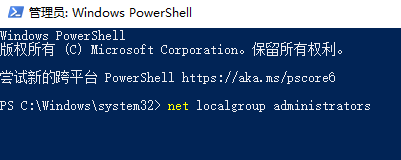
4、登陸該本地帳戶,“win x”開啟“電腦管理”,依序點擊“電腦管理→系統工具→本機使用者和群組→使用者→雙擊您的微軟帳戶”,點擊勾選“帳戶已停用”,點“應用”。
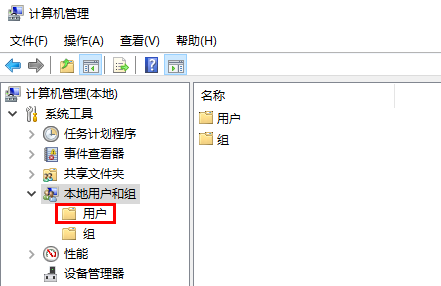
5、登陸微軟網站解除綁定即可。
以上是win10怎麼退出微軟帳戶的詳細內容。更多資訊請關注PHP中文網其他相關文章!

熱AI工具

Undress AI Tool
免費脫衣圖片

Undresser.AI Undress
人工智慧驅動的應用程序,用於創建逼真的裸體照片

AI Clothes Remover
用於從照片中去除衣服的線上人工智慧工具。

Clothoff.io
AI脫衣器

Video Face Swap
使用我們完全免費的人工智慧換臉工具,輕鬆在任何影片中換臉!

熱門文章

熱工具

記事本++7.3.1
好用且免費的程式碼編輯器

SublimeText3漢化版
中文版,非常好用

禪工作室 13.0.1
強大的PHP整合開發環境

Dreamweaver CS6
視覺化網頁開發工具

SublimeText3 Mac版
神級程式碼編輯軟體(SublimeText3)
 如何在Windows中以管理員的身份運行應用程序?
Jul 01, 2025 am 01:05 AM
如何在Windows中以管理員的身份運行應用程序?
Jul 01, 2025 am 01:05 AM
要以管理員身份運行程序,可使用Windows自帶功能:1.右鍵菜單選擇“以管理員身份運行”,適用於臨時提權場景;2.創建快捷方式並勾選“以管理員身份運行”,實現程序自動提權啟動;3.使用任務計劃程序配置自動化任務,適合定時或後台運行需權限的程序,注意設置細節如路徑變動和權限勾選。
 為什麼超頻不再有用
Jul 01, 2025 am 03:03 AM
為什麼超頻不再有用
Jul 01, 2025 am 03:03 AM
相關的時鐘速度意味著什麼,為什麼它不是選擇Cputick的唯一因素,TOCK是一個時鐘?郵政多年,人們試圖通過超頻來從CPU(和其他PC零件)中獲得更好的性能,而是將時鐘速度更高效果。
 Windows 11緩慢的啟動時間修復
Jul 04, 2025 am 02:04 AM
Windows 11緩慢的啟動時間修復
Jul 04, 2025 am 02:04 AM
開機慢問題可通過以下方法解決:1.檢查並禁用不必要的開機自啟程序;2.關閉快速啟動功能;3.更新驅動及檢查磁盤健康;4.調整處理器核心數(僅限高級用戶)。針對Windows11系統,首先通過任務管理器禁用如QQ、微信等默認自啟軟件以提升啟動速度;若使用雙系統或老舊硬件,可進入電源選項關閉快速啟動功能;其次,利用設備管理器更新驅動,並運行chkdsk命令修復磁盤錯誤,機械硬盤建議更換為SSD;對於多核CPU用戶,可通過bcdedit和msconfig調整內核參數優化啟動效率。多數情況基礎排查即可改
 如何在桌面圖標上更改字體顏色(Windows 11)
Jul 07, 2025 pm 12:07 PM
如何在桌面圖標上更改字體顏色(Windows 11)
Jul 07, 2025 pm 12:07 PM
如果您在閱讀桌面圖標的文本或只是想個性化桌面外觀時遇到麻煩,則可能正在尋找一種在Windows 11中更改桌面圖標上字體顏色的方法。不幸的是,Windows 11不提供簡單的內置內置
 如何卸載引起問題的Windows更新?
Jul 01, 2025 am 12:48 AM
如何卸載引起問題的Windows更新?
Jul 01, 2025 am 12:48 AM
卸載有問題的Windows更新可以解決系統不穩定問題,具體步驟如下:1.通過“設置”>“更新與安全”>“Windows更新”>“查看更新歷史記錄”找到最近安裝的更新列表並確認問題更新;2.打開控制面板,進入“程序”>“卸載程序”>“查看已安裝的更新”,選擇目標更新並卸載,操作後需重啟生效;3.若無法進入系統,可用Windows安裝U盤啟動,進入“命令提示符”執行wusa/uninstall/kb:XXXXXXX命令卸載更新。注意累積更新可能影響多個補丁,建議提前備份
 在哪裡可以找到Windows 11產品密鑰?
Jul 01, 2025 am 12:53 AM
在哪裡可以找到Windows 11產品密鑰?
Jul 01, 2025 am 12:53 AM
若需獲取Windows11產品密鑰,答案取決於你獲得系統的方式。 1.若係統為預裝(OEM授權),密鑰通常嵌入固件中,無法直接訪問,重裝時會自動激活;2.可使用BelarcAdvisor、ProduKey等工具從系統中提取密鑰,但需確保來源可信;3.若通過微軟賬戶購買或激活,可登錄account.microsoft.com查看關聯的密鑰和數字許可證;需注意零售密鑰可轉移,而OEM密鑰通常綁定原始硬件。
 修復Windows 11 Google Chrome無法打開
Jul 08, 2025 pm 02:36 PM
修復Windows 11 Google Chrome無法打開
Jul 08, 2025 pm 02:36 PM
修復Windows11GoogleChrome無法打開谷歌瀏覽器是目前最流行的瀏覽器,但即使是它有時也需要幫助才能在Windows上打開。然後按照屏幕上的說明完成該過程。完成上述步驟後,再次啟動GoogleChrome,看看它現在是否可以正常工作。 5.刪除Chrome用戶配置文件如果您仍然遇到問題,可能是時候刪除Chrome用戶個人資料了。這將刪除您的所有個人信息,因此請務必備份所有相關數據。通常,您通過瀏覽器本身刪除Chrome用戶配置文件。但是鑑於您無法打開它,這是另一種方法:打開Windo
 如何修復Windows中未檢測到的第二個監視器?
Jul 12, 2025 am 02:27 AM
如何修復Windows中未檢測到的第二個監視器?
Jul 12, 2025 am 02:27 AM
Windows檢測不到第二個顯示器時,首先要檢查物理連接是否正常,包括電源、線纜插接和接口兼容性,並嘗試更換線材或轉接頭;其次通過設備管理器更新或重裝顯卡驅動,必要時可回滾驅動版本;接著在顯示設置中手動點擊“檢測”以識別顯示器,確認是否被系統正確識別;最後檢查顯示器輸入源是否切換至對應接口,並確認線纜接入的顯卡輸出口是否正確。按照上述步驟依次排查,通常可以解決大部分雙屏識別問題。







